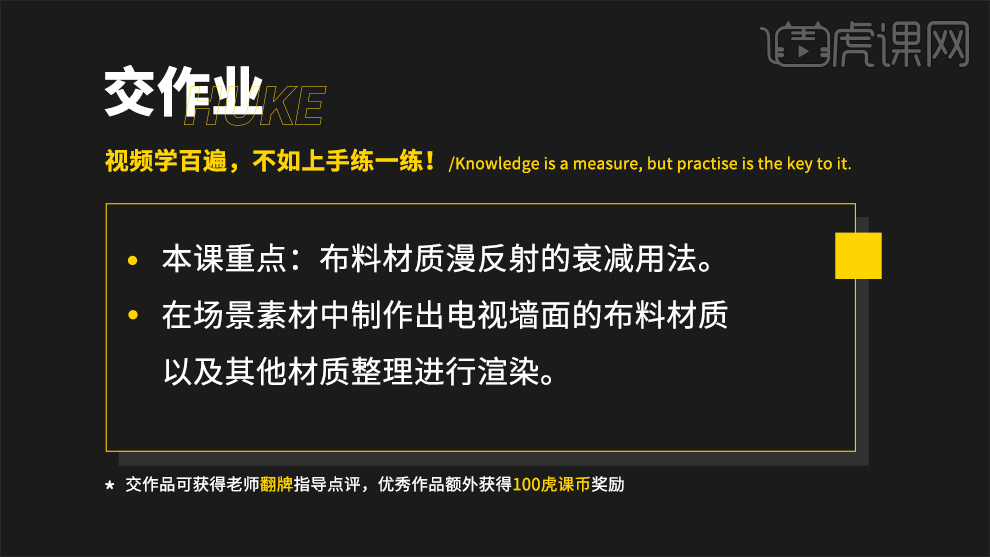3D和VR如何制作客厅风格04发布时间:暂无
1、本节课讲解新中式客厅3D表现(四)布料材质,与房间成套材质。

2、我们打开本节课的效果图,对这个场景进行一个分析,如图所示。

3、选择材质球,我们修改一下材质球的【反射】信息,如图所示。

4、然后我们也调整一下他的【颜色】信息,如图所示。
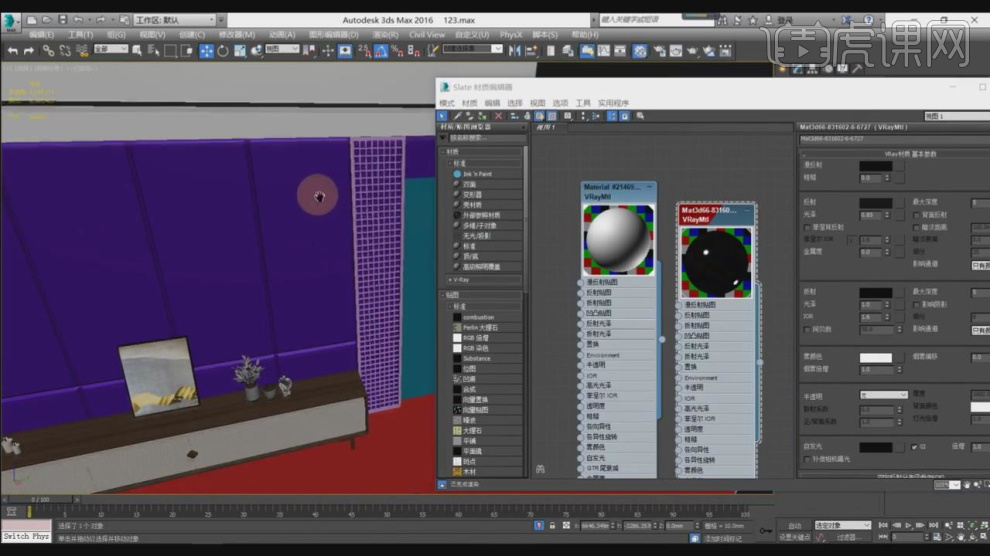
5、我们新建一个vr材质球,然后在效果图中添加一个【衰减】效果,如图所示。

6、这里为同学们讲解一下,材质通道的一些知识,如图所示。

7、我们加载一张布料的贴图进来,如图所示。
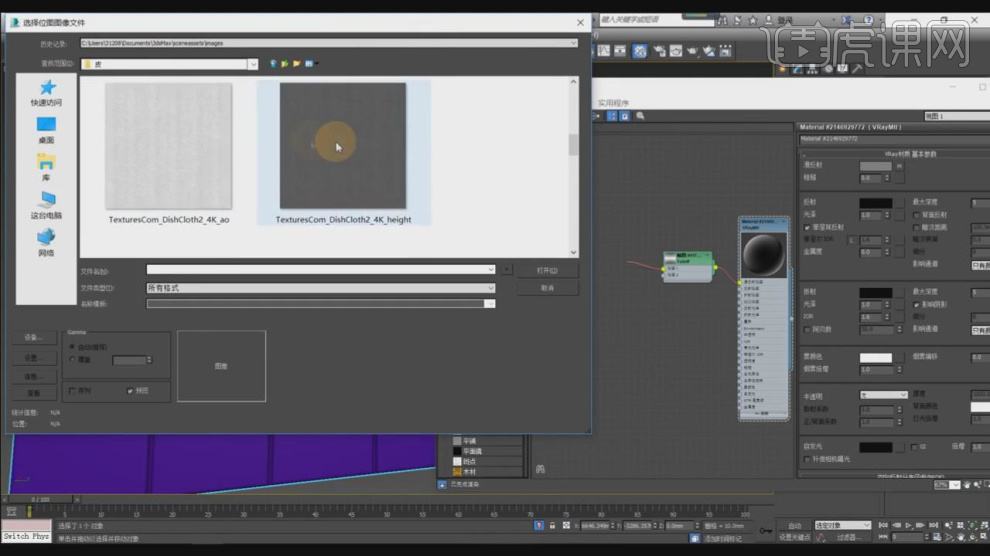
8、在材质球效果中添加一个【输出】效果,如图所示。

9、复制输出通道,点击【输出】通道,调整输出的曲线,如图所示。

10、复制一个输出通道连接到【反射】,如图所示。

11、我们将【法线】通道连接到【凹凸】通道中,如图所示。
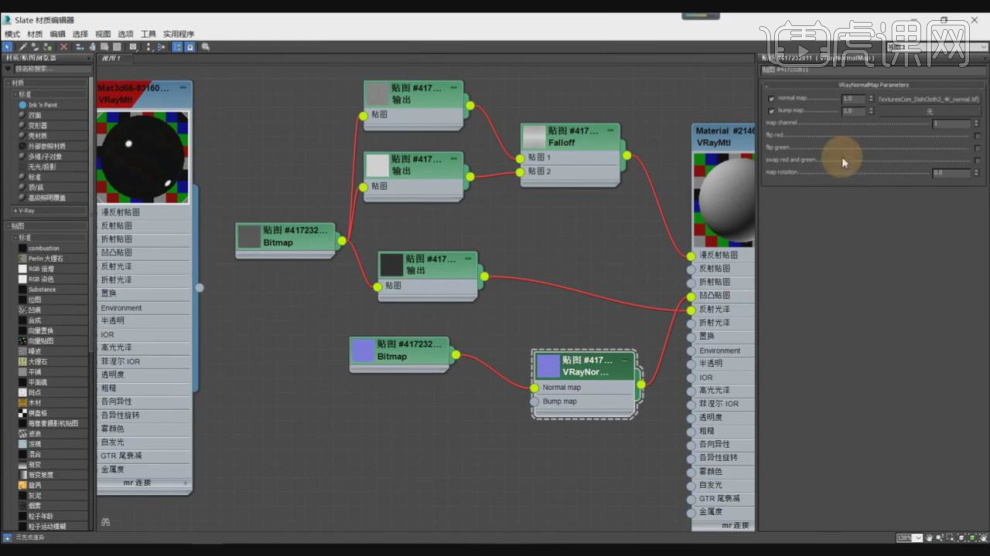
12、在效果器中给模型添加一个【UVW贴图】效果,如图所示。
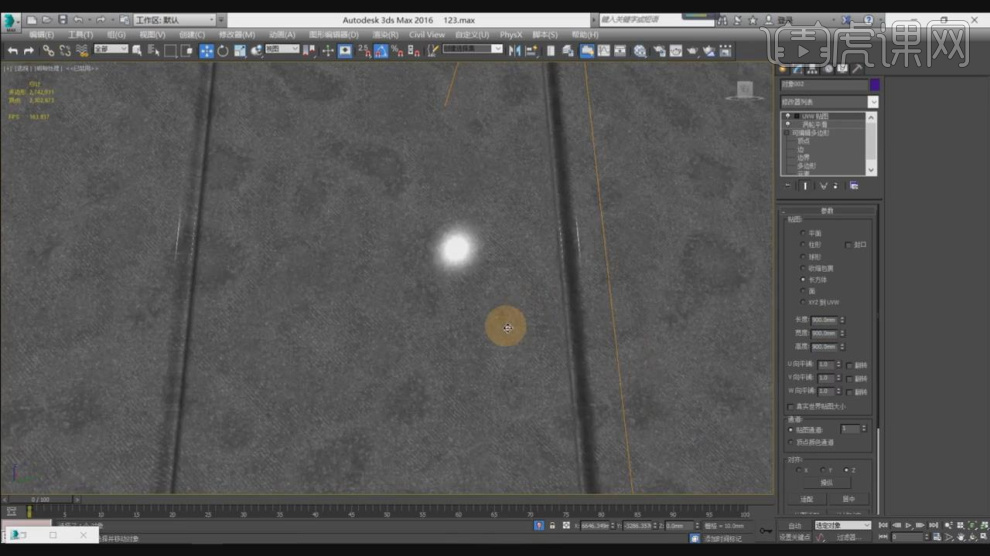
13、在贴图后面我们添加一个【颜色校正】效果器,如图所示。
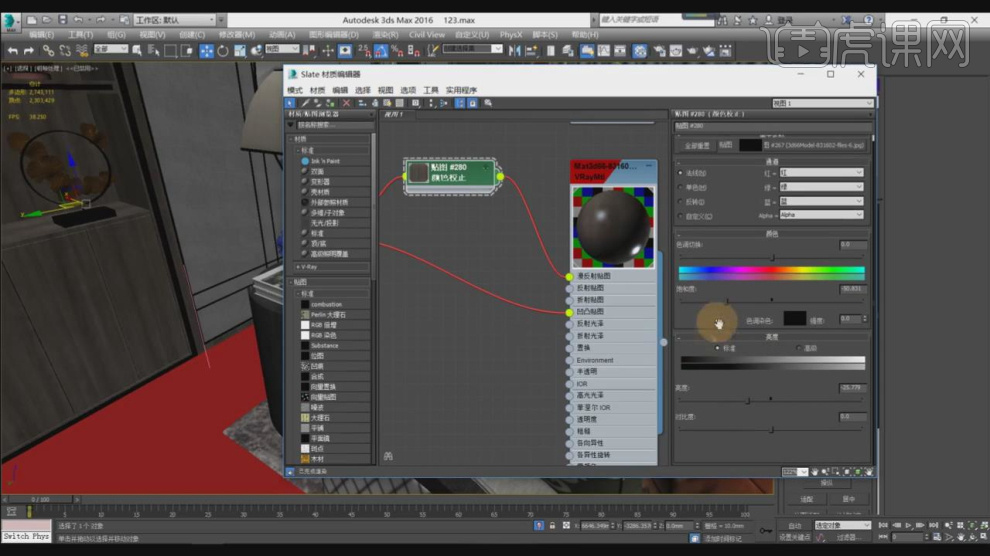
14、选择材质球,我们修改一下材质球的【反射】信息,如图所示。
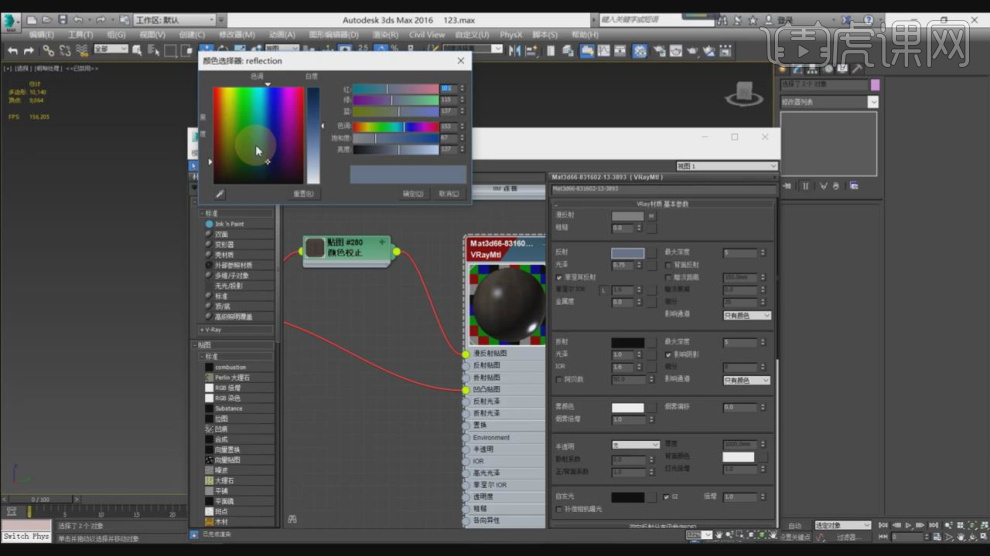
15、根据效果,我们调整一下【颜色校正】的参数,如图所示。
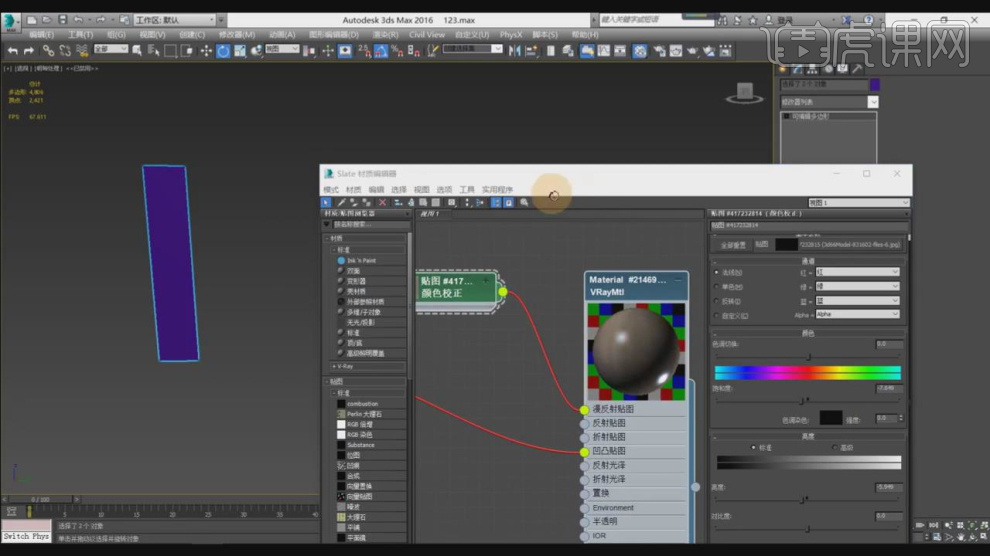
16、在效果器中给模型添加一个【UVW贴图】效果,如图所示。
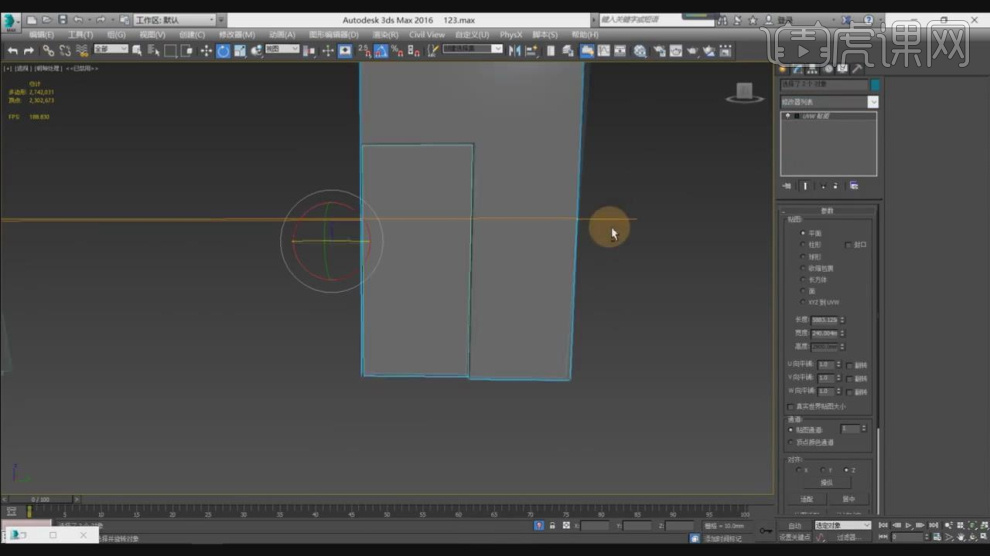
17、选择材质球,我们修改一下材质球的【反射】信息,如图所示。
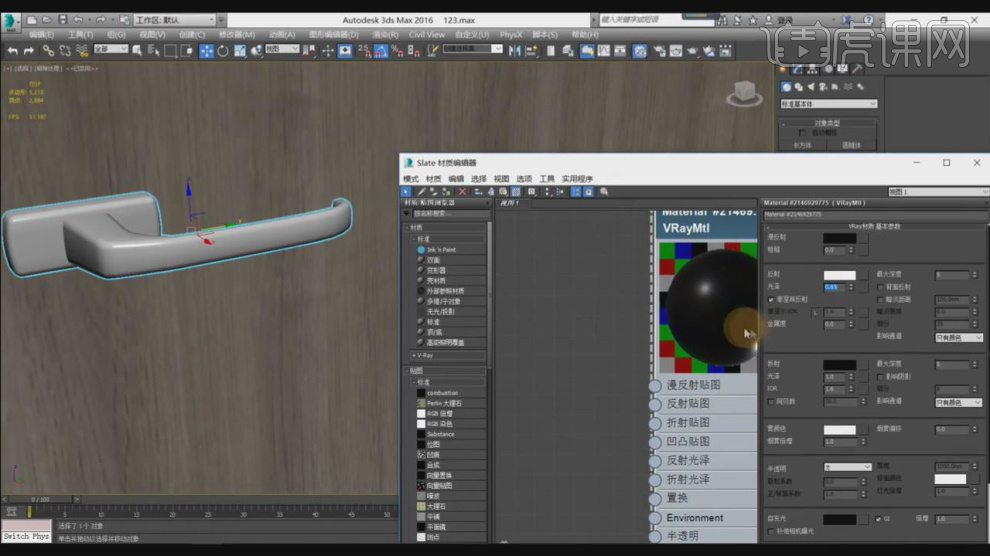
18、我们在凹凸中添加一个【细胞】效果,如图所示。
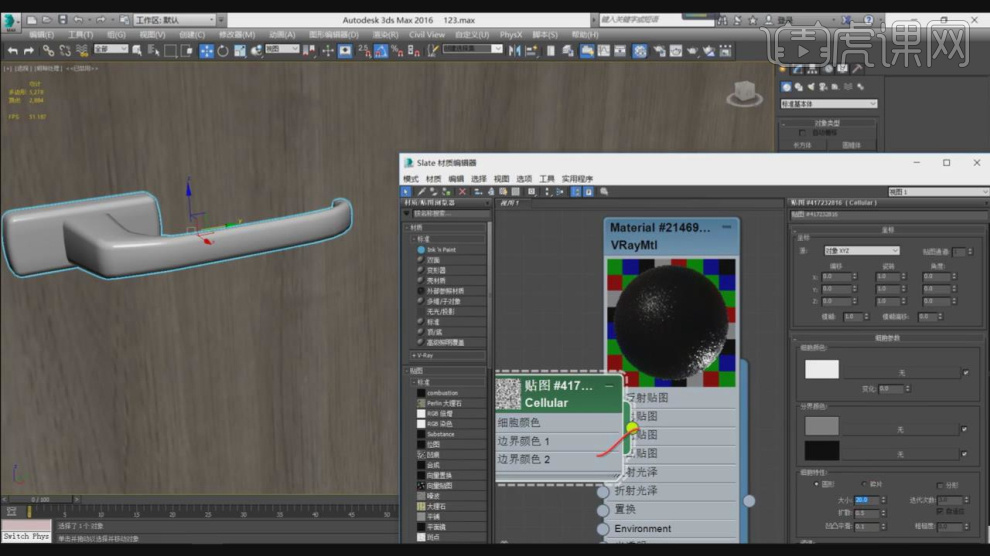
19、在效果器中给模型添加一个【UVW贴图】效果,如图所示。

20、我们将一张素材贴图载入到PS中,如图所示。
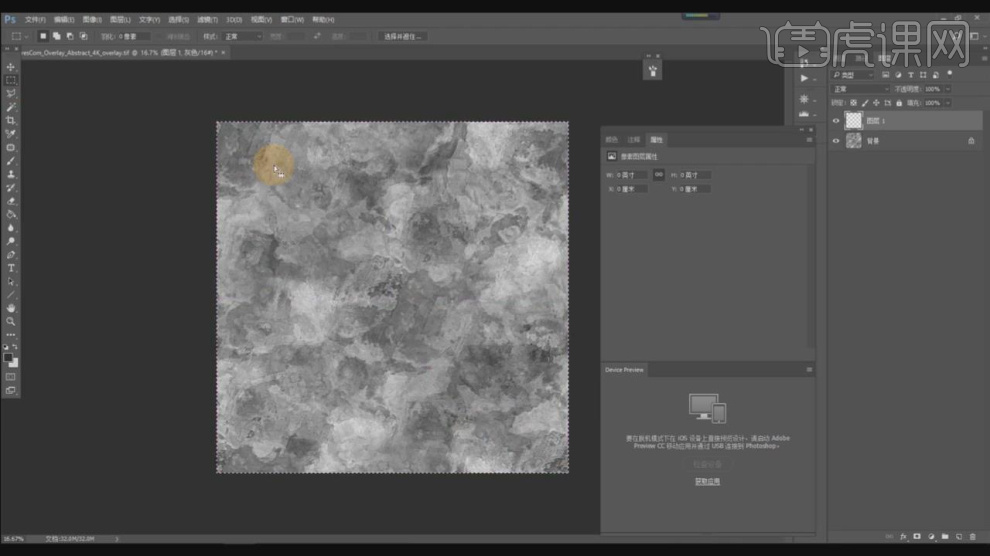
21、选图片我们绘制一个十字填充路径,如图所示。
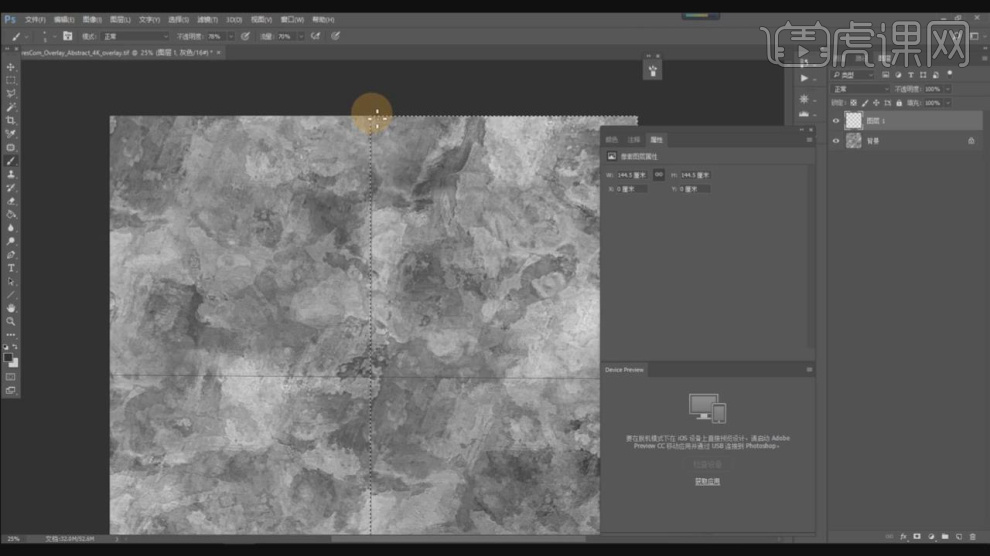
22、制作完成后进行一个图片的保存,如图所示。
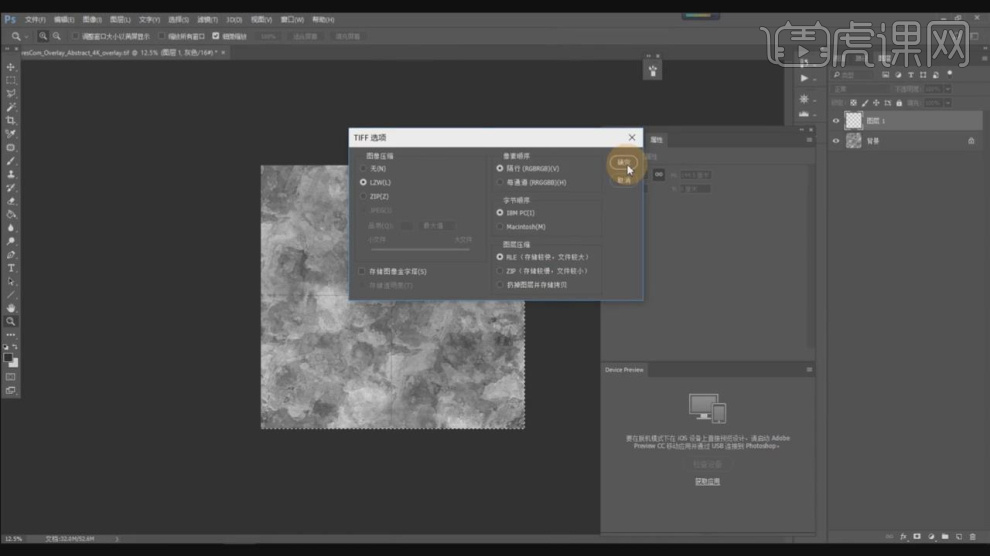
23、在贴图后面我们添加一个【颜色校正】效果器,如图所示。
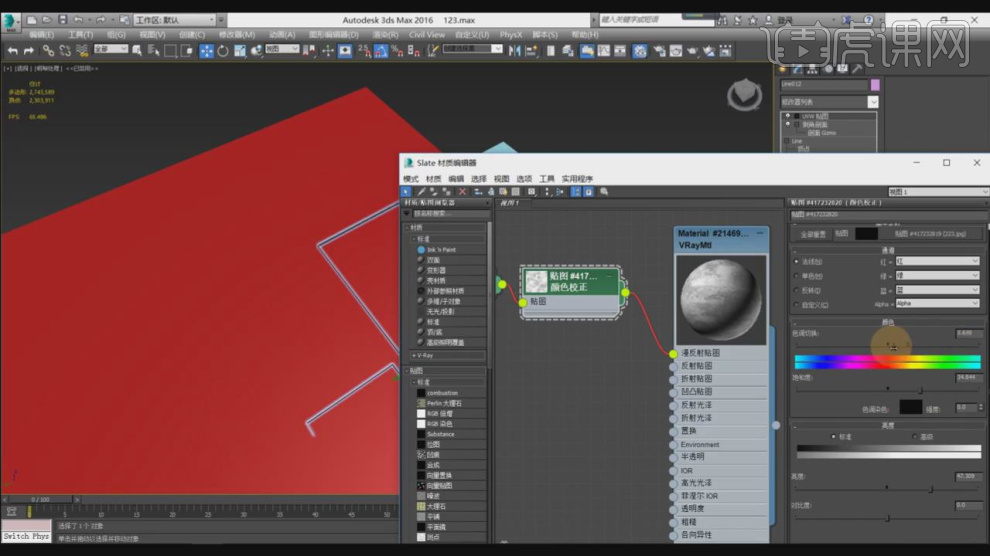
24、我们选择贴图进行一个更改,如图所示。
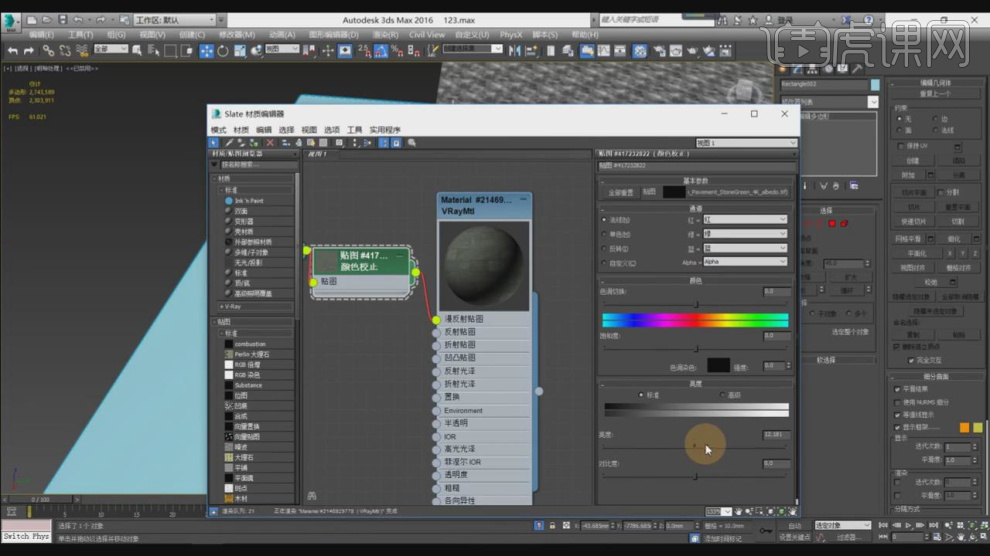
25、我们在【反射】通道加载一张贴图进来,如图所示。
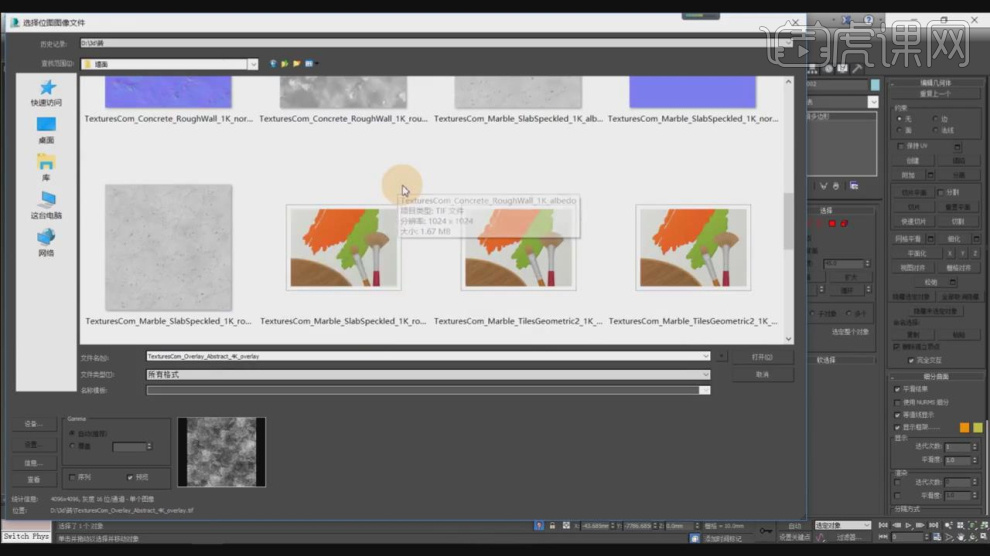
26、根据效果,我们调整一下【颜色校正】的参数,如图所示。
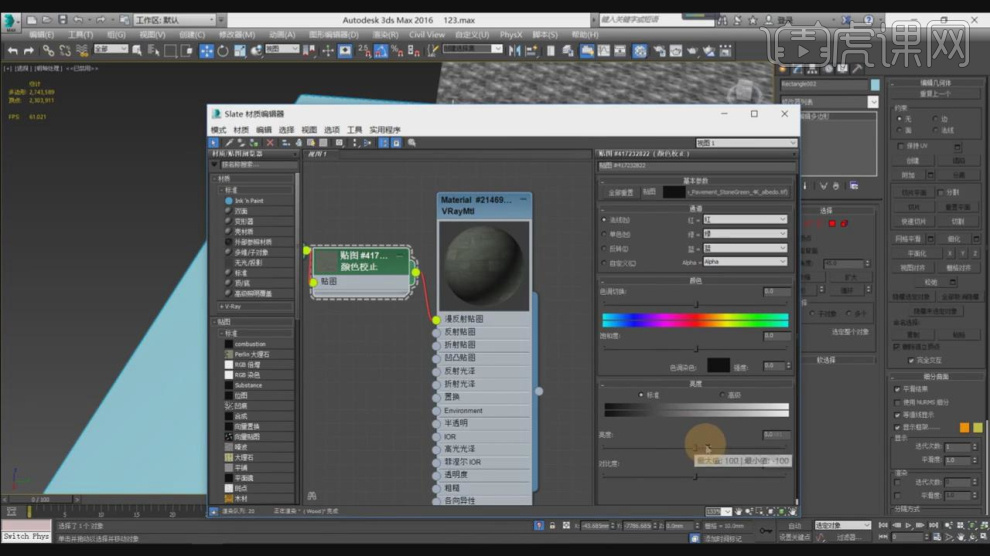
27、在效果器中给模型添加一个【UVW贴图】效果,如图所示。
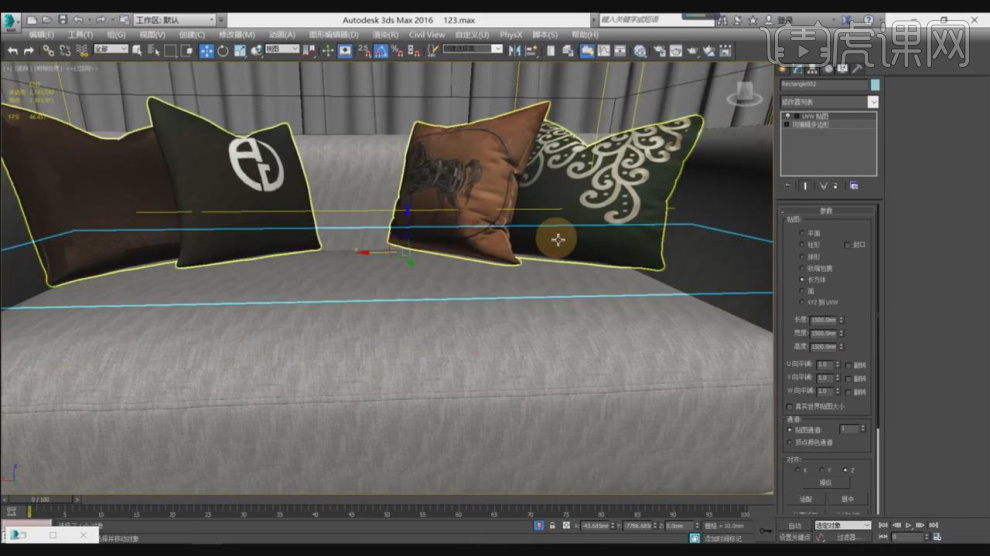
28、点击渲染,查看渲染效果然后我们根据效果进行修改调整,如图所示。
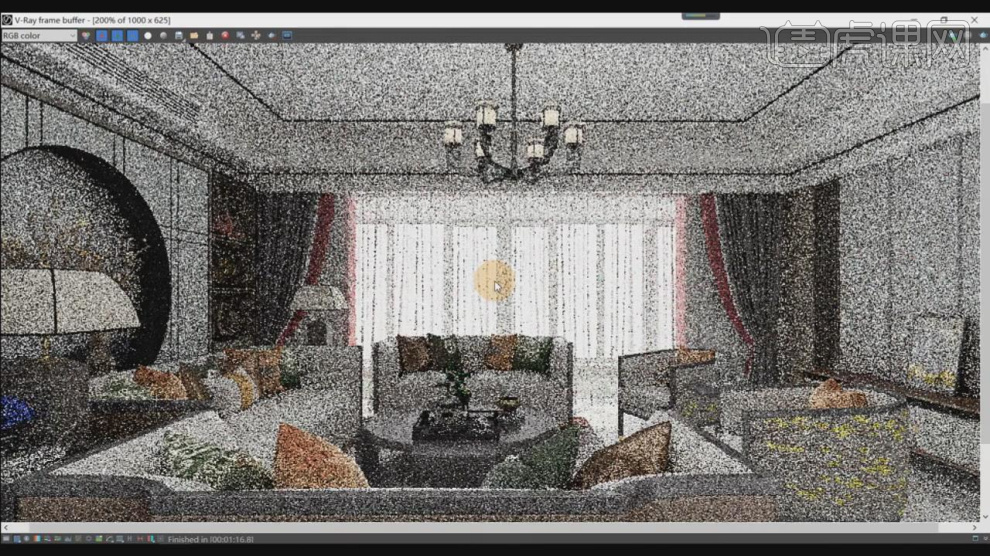
29、谢谢观看。